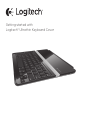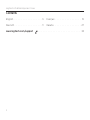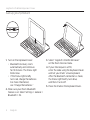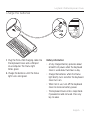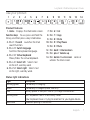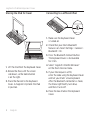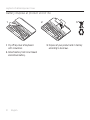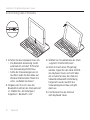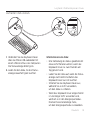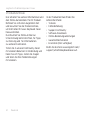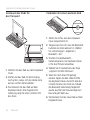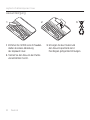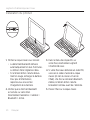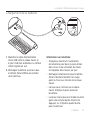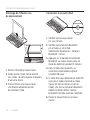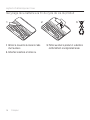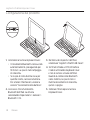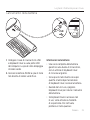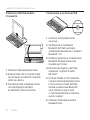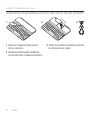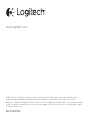Logitech 920-005123 Manuale utente
- Categoria
- Tastiere per dispositivi mobili
- Tipo
- Manuale utente
Questo manuale è adatto anche per
La pagina si sta caricando...
La pagina si sta caricando...
La pagina si sta caricando...
La pagina si sta caricando...
La pagina si sta caricando...
La pagina si sta caricando...
La pagina si sta caricando...
La pagina si sta caricando...
La pagina si sta caricando...
La pagina si sta caricando...
La pagina si sta caricando...
La pagina si sta caricando...
La pagina si sta caricando...
La pagina si sta caricando...
La pagina si sta caricando...
La pagina si sta caricando...
La pagina si sta caricando...
La pagina si sta caricando...
La pagina si sta caricando...
La pagina si sta caricando...
La pagina si sta caricando...
La pagina si sta caricando...
La pagina si sta caricando...
La pagina si sta caricando...
La pagina si sta caricando...
La pagina si sta caricando...

Logitech Ultrathin Keyboard Cover
Italiano 27
Panoramica del prodotto
1. Coperchio protettivo
2. Supporto per iPad
3. Tastiera
4. Tasti funzione
5. Spia di stato
6. Pulsante di accensione/spegnimento
7. Pulsante di connessione Bluetooth
8. Documentazione
9. Cavo di ricarica micro USB
10. Panno di pulizia
Getting started with
Logitech® Ultrathin Keyboard Cover
4
8
5
1
2
9 10
6
7
3

Logitech Ultrathin Keyboard Cover
28 Italiano
Configurazione del prodotto
1. Accendere la tastiera Keyboard Cover:
• Il rilevamento Bluetooth viene avviato
automaticamente, proseguendo per
15 minuti. La spia di stato lampeggia
di colore blu.
• Se la spia di stato diventa rossa per
qualche istante, caricare la batteria.
Per ulteriori informazioni, vedere la
sezione "Caricamento della batteria".
2. Assicurarsi che la funzionalità
Bluetooth dell'iPad sia attivata
selezionando Impostazioni > Generali >
Bluetooth > On.
3. Nel menu dei dispositivi dell'iPad,
selezionare "Logitech Ultrathin KB Cover".
4. Se l'iPad richiede un PIN, immettere
il codice utilizzando Keyboard Cover
e non la tastiera virtuale dell'iPad.
Quando la connessione Bluetooth
viene stabilita, la spia di stato si
illumina brevemente di colore blu,
quindi si spegne.
5. Collocare l'iPad sopra la tastiera
Keyboard Cover.

Logitech Ultrathin Keyboard Cover
Italiano 29
Caricamento della batteria
1. Collegare il cavo di ricarica micro USB
a Keyboard Cover e a una porta USB
del computer. La spia di stato lampeggia
di colore verde.
2. Caricare la batteria finché la spia di stato
non diventa di colore verde fisso.
Informazioni sulla batteria:
• Una carica completa della batteria
garantisce una durata di circa 6 mesi,
con un utilizzo di Keyboard Cover
di circa due al giorno.
• Se la spia di stato diventa rossa per
qualche istante dopo l'accensione
di Keyboard Cover, caricare la batteria.
• Quando non è in uso, spegnere
Keyboard Cover per ridurre il consumo
della batteria.
• Se Keyboard Cover è accesa e non
in uso, viene attivata la modalità
di sospensione. Per riattivarla,
premere un tasto qualsiasi.
USB

Logitech Ultrathin Keyboard Cover
30 Italiano
Sezione Prodotti di punta
Online sono disponibili ulteriori
informazioni e il supporto per il prodotto.
Per approfondire la conoscenza della nuova
Keyboard Cover, si consiglia di visitare
la sezione Prodotti di punta.
Per la guida alla configurazione, consigli
sull'utilizzo o informazioni su funzionalità
aggiuntive, consultare gli articoli online.
Per ottenere consigli, porre domande
e condividere soluzioni, è inoltre possibile
connettersi con altri utenti tramite i forum
della community Logitech.
Nella sezione Prodotti di punta,
è disponibile un'ampia selezione
di contenuti:
• Esercitazioni
• Risoluzione dei problemi
• Community di supporto
• Download del software
• Documentazione online
• Informazioni sulla garanzia
• Parti di ricambio (se disponibili)
Visitare www.logitech.com/support/
ultrathinkeyboardcover

Logitech Ultrathin Keyboard Cover
Italiano 31
Utilizzo del prodotto
Caratteristiche del prodotto
1. Home Consente di visualizzare
la schermata iniziale dell'iPad.
Tasti funzione Per utilizzarli,
tenere premuto il tasto Fn, quindi premere
uno dei tasti riportati di seguito.
2. Fn + 1 = Ricerca Consente di avviare
la funzione di ricerca dell'iPad.
3. Fn + 2 = Cambia lingua Consente di
cambiare la lingua della tastiera.
4. Fn + 3 = Tastiera virtuale
Consente di mostrare/nascondere
la tastiera virtuale.
5. Fn + 4 = Seleziona a sinistra
Consente di selezionare il testo
sulla sinistra, parola per parola.
6. Fn + 5 = Seleziona a destra
Consente di selezionare il testo
sulla destra, parola per parola.
7. Fn + 6 = Taglia
8. Fn + 7 = Copia
9. Fn + 8 = Incolla
10. Fn + 9 = Riproduzione/pausa
11. Fn + 0 = Disattivazione audio
12. Fn + trattino = Diminuzione volume
13. Fn + più = Aumento volume
14. Fn + CANC = Blocca schermo
Consente di bloccare o sbloccare
lo schermo dell'iPad.
1 2 3 4 5 6 7 8 9 10 11 12 13 14
Indicazioni della spia di stato
Spia Descrizione
Spia verde lampeggiante La batteria è in carica.
Spia verde La batteria è carica (oltre il 5%).
Spia rossa Il livello di carica della batteria è basso (inferiore al 5%).
Caricare la batteria.
Spia blu lampeggiante Veloce: Keyboard Cover è in modalità di rilevamento.
Lenta: Keyboard Case sta tentando di riconnettersi
al dispositivo Apple.
Spia blu fissa Il pairing Bluetooth è avvenuto correttamente.

Logitech Ultrathin Keyboard Cover
32 Italiano
Protezione dell'iPad durante
il trasporto
1. Sollevare l'iPad da Keyboard Cover.
2. Ruotare l'iPad, con lo schermo rivolto
verso il basso, di modo che il pulsante
Home sia a destra.
3. Posizionare l'iPad su Keyboard Cover.
Una clip magnetica consente
di mantenere l'iPad in posizione.
Connessione a un diverso iPad
1. Accertarsi che Keyboard Cover
sia accesa.
2. Verificare che la funzionalità
Bluetooth dell'iPad sia attivata
selezionando Impostazioni > Generali >
Bluetooth > On.
3. Premere il pulsante per la connessione
Bluetooth. Keyboard Cover sarà
rilevabile per 3 minuti.
4. Nel menu dei dispositivi dell'iPad,
selezionare "Logitech Ultrathin
KB Cover".
5. Se l'iPad richiede un PIN, immettere
il codice utilizzando Keyboard Cover
e non la tastiera virtuale dell'iPad.
Quando la connessione Bluetooth
viene stabilita, la spia di stato
si illumina brevemente di colore blu,
quindi si spegne.
6. Collocare l'iPad sopra la tastiera
Keyboard Cover.

Logitech Ultrathin Keyboard Cover
Italiano 33
Risoluzione dei problemi
Keyboard Cover non funziona
• Premere un tasto qualsiasi per riattivare
Keyboard Cover dalla modalità
di sospensione.
• Spegnere Keyboard Cover, quindi
riaccenderla.
• Ricaricare la batteria interna.
Per ulteriori informazioni, vedere la
sezione "Caricamento della batteria".
• Ristabilire la connessione Bluetooth
tra Keyboard Cover e l'iPad:
• Verificare che la funzionalità Bluetooth
dell'iPad sia attiva.
• Nel menu dei dispositivi sull'iPad,
selezionare "Logitech Ultrathin
KB Cover". Quando la connessione
Bluetooth viene stabilita, la spia di stato
si illumina brevemente di colore blu.
Cosa ne pensi?
Dedicaci qualche minuto del tuo tempo
e inviaci un commento.
Grazie per avere acquistato
questo prodotto.
www.logitech.com/ithink

Logitech Ultrathin Keyboard Cover
34 Italiano
Smaltimento della batteria al termine del ciclo di vita del prodotto
1. Sollevare il coperchio della tastiera
con un cacciavite.
2. Separare la batteria dalla scheda del
circuito elettrico e rimuovere la batteria.
3. Smaltire il prodotto e la batteria secondo
le normative locali vigenti.
1 2 3
La pagina si sta caricando...
La pagina si sta caricando...
-
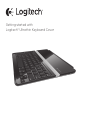 1
1
-
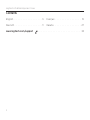 2
2
-
 3
3
-
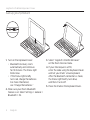 4
4
-
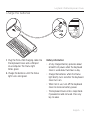 5
5
-
 6
6
-
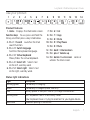 7
7
-
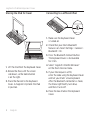 8
8
-
 9
9
-
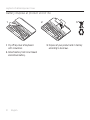 10
10
-
 11
11
-
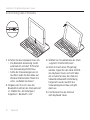 12
12
-
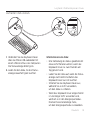 13
13
-
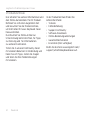 14
14
-
 15
15
-
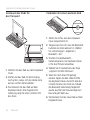 16
16
-
 17
17
-
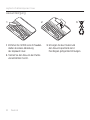 18
18
-
 19
19
-
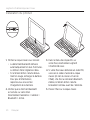 20
20
-
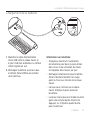 21
21
-
 22
22
-
 23
23
-
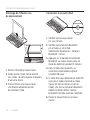 24
24
-
 25
25
-
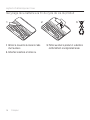 26
26
-
 27
27
-
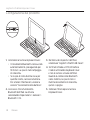 28
28
-
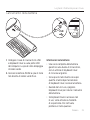 29
29
-
 30
30
-
 31
31
-
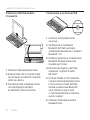 32
32
-
 33
33
-
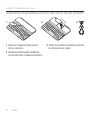 34
34
-
 35
35
-
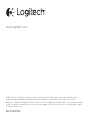 36
36
Logitech 920-005123 Manuale utente
- Categoria
- Tastiere per dispositivi mobili
- Tipo
- Manuale utente
- Questo manuale è adatto anche per
in altre lingue
- English: Logitech 920-005123 User manual
- français: Logitech 920-005123 Manuel utilisateur
- Deutsch: Logitech 920-005123 Benutzerhandbuch
Documenti correlati
-
Logitech Ultrathin Keyboard Cover for iPad Air Guida d'installazione
-
Logitech 920-005516 Guida d'installazione
-
Logitech 920-006208 Guida d'installazione
-
Logitech Folio Guida d'installazione
-
Logitech Folio Guida d'installazione
-
Logitech 920-006295 Guida d'installazione
-
Logitech Keys-To-Go Guida utente
-
Logitech 920-006169 Guida d'installazione
-
Logitech Keys-To-Go keyboard for iPad, iPhone, Apple TV and more Manuale utente
-
Logitech Keyboard Folio Guida Rapida